蒲公英X5 企业级智能组网千兆VPN路由器使用总结(设置|信号|功能)
-
摘要来自:
-
摘要来自:
 oak酱
oak酱 -
摘要来自:2019-07-18
【什么值得买 摘要频道】下列精选内容摘自于《记录轻度小白用户DIY私有云入门之路—蒲公英 X5 路由器 上手体验!》的片段:
配置:
有线传输率 10/100/1000Mbps
无线传输速率 1200Mbps
网络标准 802.11b 802.11g 802.11a 802.11n 802.11ac
无线网络支持频率 2.4G&5G
联网之前先看下说明书:

指示灯说明:
绿灯闪烁:启动系统;红灯闪烁:正联网、联网失败、路由器重置;绿灯常亮:联网,但未组网;
蓝灯闪烁:正在组网、组网异常;蓝灯常亮:正常,且已组网。

搜到了2.4G&5Gwifi信号后就先连上,虽然还没有网络。

蒲公英后台支持的是云管理,现在打开电脑,浏览器输入oraybox.com
输入机器背后的SN码,初始密码为admin 确认,选择网络接入方式,路由器开始初始化。注意要输入网络的用户名和密码,我用的艾普也是醉了,换路由器还要人工解绑才能用,其他的网络可以忽略……
首次登陆蒲公英管理平台,系统弹出补全资料的提示框,要输入管理密码,手机号,邮箱。

路由器设置里面有很多内容。wifi设置,赶紧把wifi密码给加上。信号强度有几个选项,穿墙模式,标准模式

现在就可以联网啦,手机平板这些上wifi搞定。
三 蒲公英vpn客户端+路由器硬件组网
我看张大妈上有关蒲公英路由器的文章,组网都是采用两台路由器分别在总部和分部两地组网的。我呢只买了一台路由器,这次研究了给大家讲下怎么用VPN客户端和一台路由器搭建异地组网哒。欢迎收藏点赞哦。
首先是注册oray的账号,这个账号是通用的一个。路由器绑定oray的账号,VPN客户端登录也用这个账号。
VPN可以用电脑,手机平板来登录哦。在网上下载一个就好。
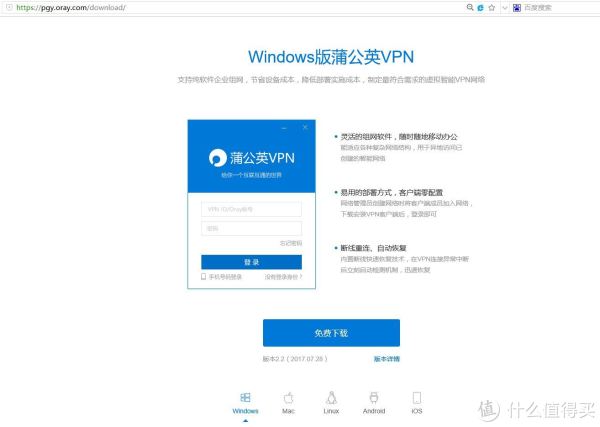
打开蒲公英官网,oray.com 打开蒲公英管理控制中心
点击“我要组网”--“创建网络”

新创建一个网络,要添加成员。创建一个客户端账号和一个路由器(用sn码)。

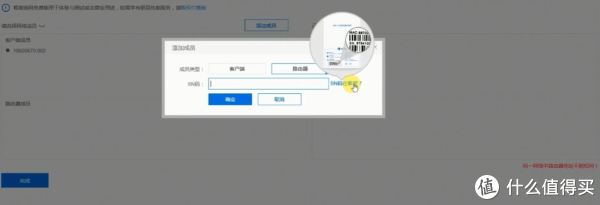
鼠标点击右边的网络成员到左边的“已选择”框内,确定。
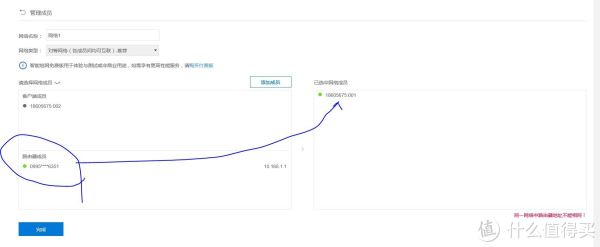
然后创建完毕。看得到路由器和手机VPN客户端成员在列表中了。也有各自的ip地址。

登录一下手机蒲公英VPN客户端。连接正常。
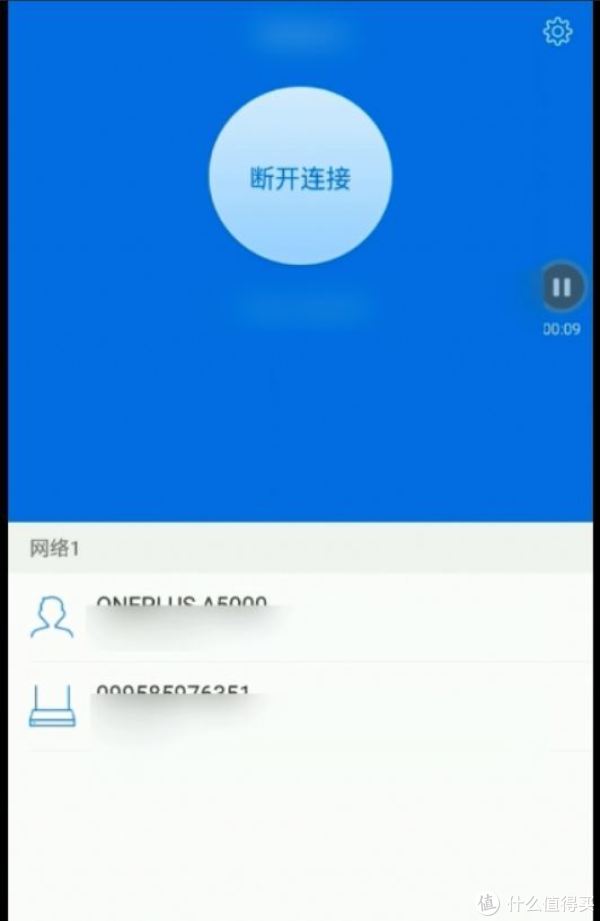
创建的网络1就好了。
这个时候我们需要来试试组网是否成功。
我用电脑来ping VPN客户端的ip地址,第一次是没有成功。

第二次就成功了。原因在于,我开始是用手机上的VPN客户端,组网后我登录客户端,连着wifi,而wifi和路由器是同一网络,这种情况下不行。然后我尝试用4G网络登录客户端就成这样啦,成功了。好兴奋哦。
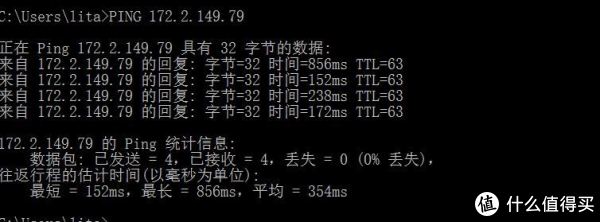
四 共享文件
最近太忙了,一直没有时间关注NAS……
先用个U盘或者移动硬盘来弄下。
路由器usb插口空空的时候,显示路由器的文件共享界面,是长这样,啥都没有:
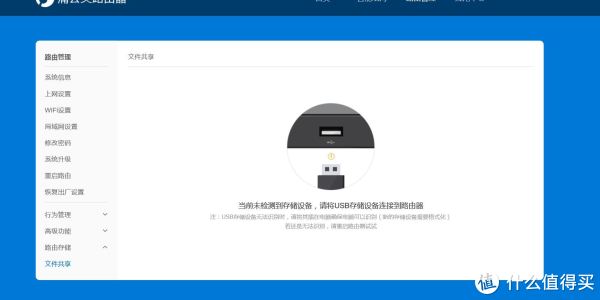
然后我把一个移动硬盘插入usb。就读取到信息了。我们如果要达到文件共享的目的,需要选择共享,然后输入用户名和密码。这个用户名和密码可以让电脑和VPN客户端来访问这个共享的文件。

比如我用电脑,运行了到这个共享文件夹可以查到资料咯。
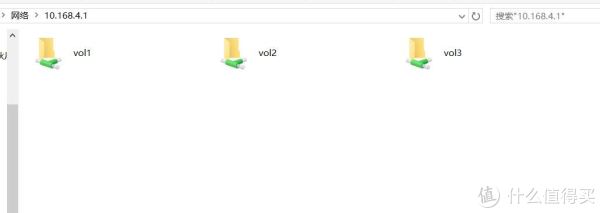
那么我们在外面,用手机登录VPN客户端查看共享文件是怎么样的呢。
准备好蒲公英VPN客户端,另外要下载一个es文件浏览器。

用es文件浏览器的局域网设置,登录我们的路由器服务器地址,用户名和密码。

然后就可以浏览到文件夹啦。

是不是很方便啊。
比如我现在把移动硬盘上的资料下载到手机上:

我这个小女子也能轻松上手。好神奇啊。
下一步,买NAS的话也可以异地浏览文件了。
我把这些天的研究心得也拍成了视频,已经发到视频频道了,欢迎大家点击(真人出境第一次,太紧张了……囧)多多包涵和支持。
另外,路由器内嵌了向日葵远程开机模块,配合向日葵远程控制软件,可以实现手机远程开机电脑,这个我也测试过,完全可以达成。试想,我在公司找家里电脑上的资料,好方便,不用专门跑回家了。
五 总结
蒲公英路由器所有型号都是采用Cloud VPN组网技术,都能实现异地组网,但是X5是千兆口,而X3是百兆口,还有usb插口方便扩展功能,X6价格更高了,功能更多但是我现在用不上。价格上最近活动价格比较划算。
"









